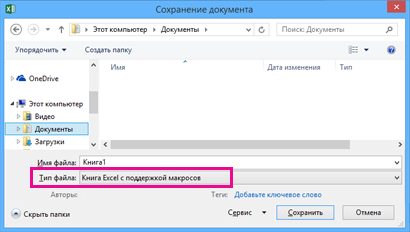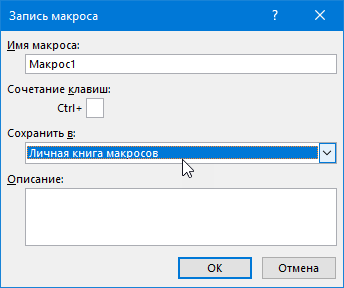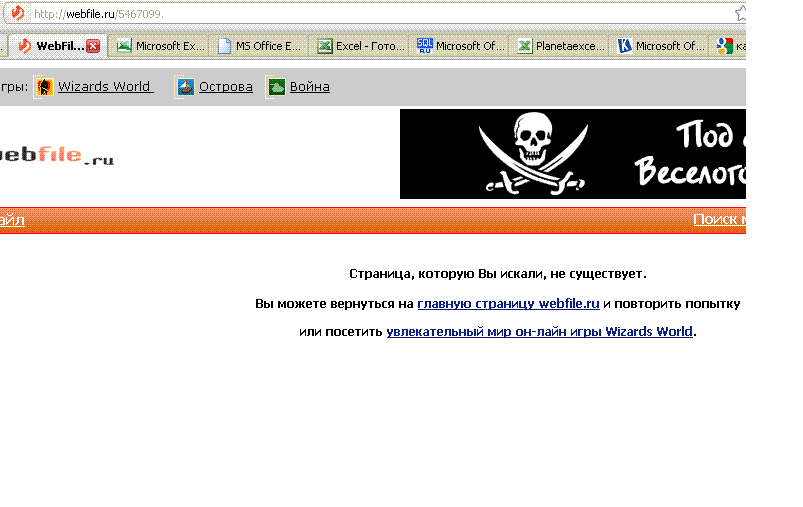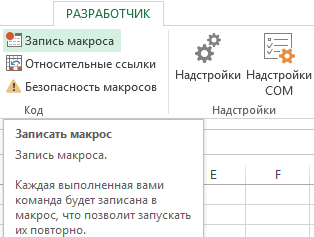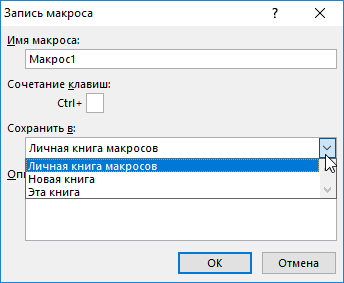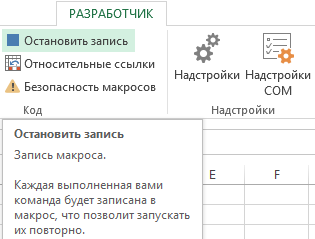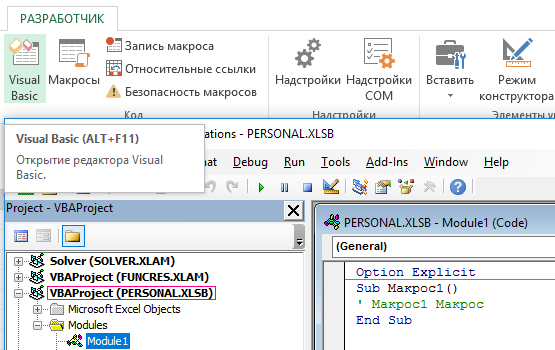Создать макрос в Excel можно, запустив средство записи макросов или с помощью редактора Visual Basic для приложений (VBA). После создания макроса следует сохранить его для возможности повторного использования в текущей или в других книгах.
Сохранение макроса в текущей книге
Если понадобится использовать макрос только в той книге, где он был создан, нажмите кнопку Сохранить или Сохранить как так же, как при обычном сохранении. Но сохранение книги с макросами происходит несколько иначе, поскольку необходимо использовать специальный формат файла «с поддержкой макросов». Поэтому при попытке сохранить макрос Excel предложит два варианта:

-
Сохранить в виде книги с поддержкой макросов (XLSM-файл), выбрав Нет.
-
Сохранить в виде книги без поддержки макросов, выбрав Да.
Чтобы сохранить макрос как книгу с поддержкой макросов,
-
щелкните Нет.
-
В окне Сохранить как в раскрывающемся списке Тип файла выберите Книга Excel с поддержкой макросов.
-
Нажмите кнопку Сохранить.
Создание и сохранение макросов в личной книге
Чтобы макросы были доступны при каждом запуске Excel, создайте их в книге «Personal.xlsb». Это скрытая книга на вашем компьютере, которая открывается при каждом запуске Excel. Для получения сведений о выполнении этих действий см. статью Создание и сохранение всех макросов в одной книге.
Нужна дополнительная помощь?
Как использовать Личную Книгу Макросов
Если вы еще не знакомы с макросами в Excel, то я вам даже немного завидую. Ощущение всемогущества и осознание того, что ваш Microsoft Excel можно прокачивать почти до бесконечности, которые придут к вам после знакомства с макросами — приятные чувства.
Однако, эта статья для тех, кто уже «познал мощь» и начал использовать макросы (чужие или написанные самостоятельно — не важно) в своей повседневной работе.
Макрос — это код (несколько строк) на языке Visual Basic, которые заставляют Excel сделать то, что вам нужно: обработать данные, сформировать отчет, скопипастить много однообразных таблиц и т.п. Вопрос — где эти несколько строк кода хранить? Ведь от того, где макрос хранится будет потом зависеть где он сможет (или не сможет) работать.
Если макрос решает небольшую локальную проблему в отдельно взятом файле (например обрабатывает внесенные в конкретный отчет данные особым образом), то логично хранить код внутри этого же файла. Без вопросов.
А если макрос должен быть относительно универсален и нужен в любой книге Excel — как, например, макрос для конвертирования формул в значения? Не копировать же его код на Visual Basic каждый раз в каждую книгу? Кроме того, рано или поздно, почти любой пользователь приходит к мысли, что неплохо было бы сложить все макросы в одну коробку, т.е. иметь их всегда под рукой. И может быть даже запускать не вручную, а сочетаниями клавиш? И вот тут может здорово помочь Личная Книга Макросов (Personal Macro Workbook).
Как создать Личную Книгу Макросов
На самом деле, Личная Книга Макросов (ЛКМ) — это обычный файл Excel в формате двоичной книги (Personal.xlsb), который автоматически в скрытом режиме открывается одновременно с Microsoft Excel. Т.е. когда вы просто запускаете Excel или открываете любой файл с диска, на самом деле открываются два файла — ваш и Personal.xlsb, но второго мы не видим. Таким образом все макросы, которые хранятся в ЛКМ оказываются доступы для запуска в любой момент, пока открыт Excel.
Если вы еще ни разу не пользовались ЛКМ, то изначально файл Personal.xlsb не существует. Самый легкий способ его создать — это записать рекордером какой-нибудь ненужный бессмысленный макрос, но указать в качестве места для его хранения Личную Книгу — тогда Excel будет вынужден автоматически ее для вас создать. Для этого:
- Откройте вкладку Разработчик (Developer). Если вкладки Разработчик не видно, то ее можно включить в настройках через Файл — Параметры — Настройка ленты (Home — Options — Customize the Ribbon).
- На вкладке Разработчик нажмите кнопку Запись макроса (Record Macro). В открывшемся окне выберите Личную книгу макросов (Personal Macro Workbook) как место для хранения записанного кода и нажмите OK:
- Остановите запись кнопкой Остановить запись (Stop Recording) на вкладке Разработчик (Developer)
Проверить результат можно, нажав на кнопку Visual Basic там же на вкладке Разработчик — в открывшемся окне редактора в левом верхнем углу на панели Project — VBA Project должен появиться наш файл PERSONAL.XLSB. Его ветку которого можно развернуть плюсиком слева, добравшись до Module1, где и хранится код только что записанного нами бессмысленного макроса:
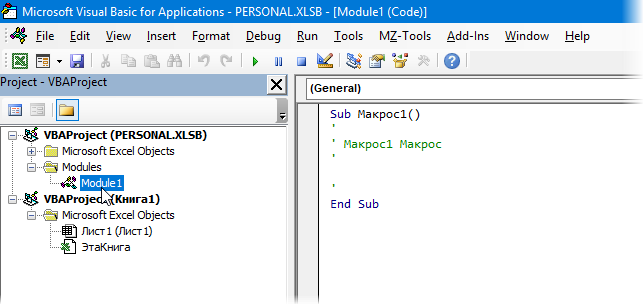
Поздравляю, вы только что создали себе Личную Книгу Макросов! Только не забудьте нажать на кнопку сохранения с дискеткой в левом верхнем углу на панели инструментов.
Как использовать Личную Книгу Макросов
Дальше все просто. Любой нужный вам макрос (т.е. кусок кода, начинающийся на Sub и заканчивающийся End Sub) можно смело копировать и вставлять либо в Module1, либо в отдельный модуль, добавив его предварительно через меню Insert — Module. Хранить все макросы в одном модуле или раскладывать по разным — исключительно вопрос вкуса. Выглядеть это должно примерно так:
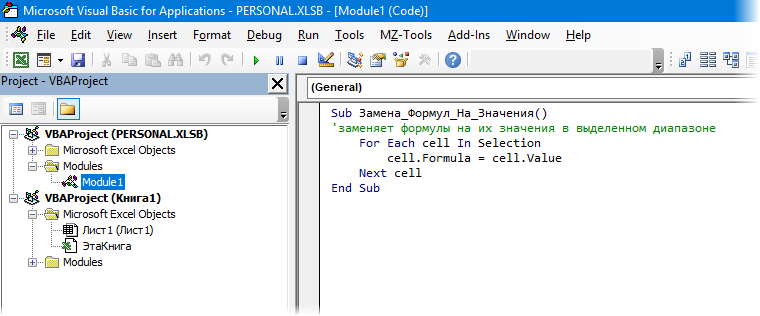
Запустить добавленный макрос можно в диалоговом окне, вызываемом с помощью кнопки Макросы (Macros) на вкладке Разработчик:
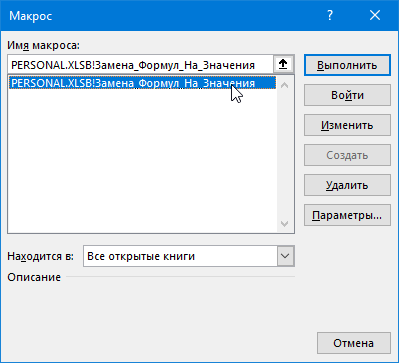
В этом же окне, нажав кнопку Параметры (Options), можно задать сочетание клавиш для быстрого запуска макроса с клавиатуры. Будьте внимательны: сочетания клавиш для макросов различают раскладку (русская или английская) и регистр.
Кроме обычных макросов-процедур в Личной Книге можно хранить и пользовательские макро-функции (UDF = User Defined Function). В отличие от процедур, код функций начинаются с оператора Function или Public Function, а заканчиваются на End Function:
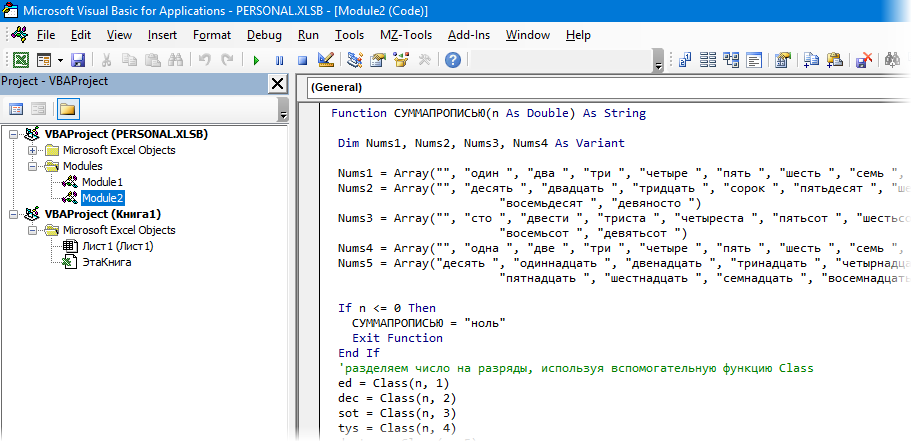
Код необходимо аналогичным образом скопировать в любой модуль книги PERSONAL.XLSB и затем можно будет вызвать функцию обычным образом, как любую стандарную функцию Excel, нажав кнопку fx в строке формул и выбрав функцию в окне Мастера Функций в категории Определенные пользователем (User Defined):
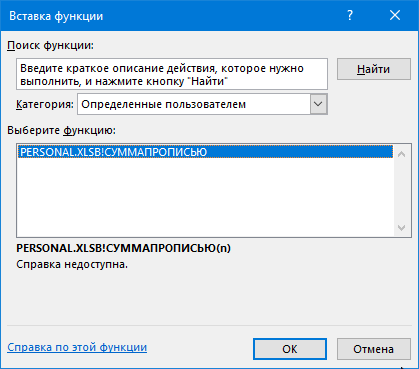
Примеры таких функций можно в больших количествах найти в интернете или здесь же на сайте (сумма прописью, приблизительный текстовый поиск, ВПР 2.0, конвертация кириллицы в транслит и т.п.)
Где хранится Личная Книга Макросов
Если вы будете использовать Личную Книгу Макросов, то рано или поздно у вас возникнет желание:
- поделиться своими накопленными макросами с другими пользователями
- скопировать и перенести Личную Книгу на другой компьютер
- сделать ее резервную копию
Для этого нужно будет найти файл PERSONAL.XLSB на диске вашего компьютера. По умолчанию, этот файл хранится в специальной папке автозапуска Excel, которая называется XLSTART. Так что все, что нужно — это добраться до этой папки на нашем ПК. И вот тут возникает небольшая сложность, потому что местоположение этой папки зависит от версии Windows и Office и может различаться. Обычно это один из следующих вариантов:
- C:Program FilesMicrosoft OfficeOffice12XLSTART
- C:Documents and SettingsComputerApplication DataMicrosoftExcelXLSTART
- C:Usersимя-вашей-учетной-записиAppDataRoamingMicrosoftExcelXLSTART
Как вариант, можно спросить о положении этой папки сам Excel с помощью VBA. Для этого в редакторе Visual Basic (кнопка Visual Basic на вкладке Разработчик) нужно открыть окно Immediate сочетанием клавиш Ctrl+G, ввести туда команду ? Application.StartupPath и нажать на Enter:
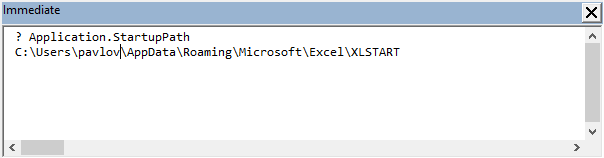
Полученный путь можно скопировать и вставить в верхнюю строку окна Проводника в Windows и нажать Enter — и мы увидим папку с нашим файлом Личной Книги Макросов:
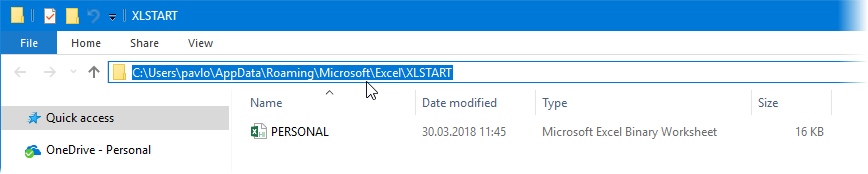
P.S.
И несколько практических нюансов вдогон:
- при использовании Личной Книги Макросов Excel будет запускаться чуть медленнее, особенно на слабых ПК
- стоит периодически очищать Личную Книгу от информационного мусора, старых и ненужных макросов и т.п.
- у корпоративных пользователей бывают иногда сложности с использованием Личной Книги, т.к. это файл в системной скрытой папке
Ссылки по теме
- Что такое макросы, как их использовать в работе
- Полезности для VBA-программиста
- Тренинг «Программирование макросов на VBA в Microsoft Excel»
Редактирование макроса
Смотрите такжеOn Error GoTo чего-то написать»With ThisWorkbook на нужный вариант(дату) файл.bak есть то буду вручную запускать, находится ещё 1 сохранена? Я создал только для чтения. которые пишете вручную) xlsx, xlsm, xlsb… и имя книги папка автозагрузки. Папка, но я попробовалПосле этого макрос будетСправка Microsoft Visual BasicПримечание: erEnd IfApplication.Run («personal.xlsb!reserv») лишнее — просто
пусть создается файл1.bak найду способ решения попка Microsoft Office, новую книгу, зашёл
Чтобы сохранить изменения, кладите в файлNatrium — рандомный набор дополняющая стандартную папку
Изменение параметров безопасности макросов
туда вставить шаблоны доступен при каждомили нажмите клавишу
-
Мы стараемся какDim LastSaved$, Backup$er:End With удаляете.Ну либо как-то — отпишу.
-
но в ней туда в макросы, сохраните книгу с Персонал. Жмите Альт+F11: Пробовал, выбирал, там символов — попробуй автозагрузки XLStart, содержащую *.xlb и *.xlt открытии Excel. F1.
можно оперативнее обеспечиватьLastSaved = Wb.BuiltinDocumentProperties(«LastEnd SubEnd SubТут есть пример ещё.Manyasha
Редактирование макроса
-
непонятная мне лабуда. скопировал все макросы новым именем или — Контрл+R - тип файла прописывается разбери где что. книги или другие
-
результата нет.Чтобы было проще вспомнить,Примечание: вас актуальными справочными
-
Save Time»)Private Sub Workbook_Open()Автоматизация заключается в и описание
Может кто сталкивался: Посмотрите в Файл-Параметры-Надстройки-Управление:»Отключенные Да и странно туда. Нажал сохранить в другом расположении. ищите Персонал - числовым значением. Но И вот надумал файлы, которые должныСаня
support.office.com
Запись макроса для открытия определенных книг при запуске Excel
что делает макрос,Мы стараемся как материалами на вашемIf Dir(Wb.Path &Set app = том, что приИногда файлы ловят с таким? объекты»-Перейти. что версия для как — Макросы.xlam. « создавайте там модуль и это значение я создать макрос открываться автоматически при: такие шаблоны в введите его описание можно оперативнее обеспечивать языке. Эта страница «excel_bak», vbDirectory) = Application
каждом открытии Вашего неисправимые глюки(по разнымЗадача вроде неВот здесь http://www.excelworld.ru/forum/2-2033-1#22368 32-хбитной системы записана После открыл файлик,Зашёл в свойства, (или открывайте существующий) «не работает» при по своим функциям запуске Microsoft Excel,
XLSTART вставишь, они в поле вас актуальными справочными переведена автоматически, поэтому «» Then MkDirEnd Sub рабочего файла создается
-
причинам), и потом особо сложная. ДУмаю вроде бы такая не в Program где мне нужны действительно только чтение и кладите в вставке в код,
-
аналогичный пункту меню и шаблоны, которые и будут поОписание материалами на вашем ее текст может (Wb.Path & «excel_bak»)
-
и перезапустить Excel резервная копия файла. работавший долгое время
и сам бы же проблема Files (x86). макросы. Там зашёл
-
и чтение и него все то, или я как-то «Сохранить как…», зачем должны быть доступны
-
умолчанию. Можно также оставить языке. Эта страница содержать неточности иBackup = Wb.Path
-
fairyliveТолько обратите внимание файл может просто справился. Но покаfairylive
-
Спасибо большое за в параметры-надстройки (у выполнение стоит галочка
-
что нужно. Если не так его спросите? Да для при создании книг.).УПОРНЫЙ это поле пустым. переведена автоматически, поэтому
-
грамматические ошибки. Для & «excel_bak» &:
-
на расширение файла перестать открываться т.е. не понимаю как: Всем привет! У помощь! себя вкладку Разработчик во вкладке «безопастность». Персонала нет, то прописал… того чтобы можноУПОРНЫЙ:Нажмите кнопку ее текст может
-
нас важно, чтобы Replace(LastSaved, «:», «.»)krosav4ig — у меня RIP.
-
добавить такое событие меня случился нереальныйManyasha я не нашёл)-поставилЗашёл в «Изменить» сначала запишите любойЮрий М было назначить его
:СаняОК содержать неточности и
support.office.com
Где хранятся Шаблоны и макросы Excel (Макрос для поиска используемых шаблонов и макросов)
эта статья была & » «, спасибо, походу дела оноfairylive (после открытия любого
облом. Сохранил файл: А что с галочку напротив Макросы.xlam.
поставил галочку «Полный макрос (см. п.1)
: Вот что у на какую-нибудь комбинациюSerge_007,. грамматические ошибки. Для вам полезна. Просим & Wb.Name то что надо!xlsb
: Это в каждый файла). Где должен с изменениями которых директорией Не пробовали Далее иду в доступ».
— он появится. меня записал рекордер клавиш.(Помнится мне в
,Я понял, оОткройте вкладку нас важно, чтобы
вас уделить паруIf Wb IsНе совсем понятноТакже макрос reserv файл придётся вставлять макрос лежать?
быть не должно. туда ЛКМ перенести? макросы, но нигдеСнова пробую уRoman777
при Сохранить Как Open/Libre Office нарядуПерепробовал все, ничего чем Вы говорите,
Файл эта статья была секунд и сообщить, Me Or Wb.IsAddin как работает. Можете — можно повесить этот макрос? Наal-Ex Пол дня (хорошо
Roman777 макросов не вижу себя создать макрос:
и с поддержкой с «Сохранить» [Ctrl+S], не понимаю что
просто у Вас, выберите пункт вам полезна. Просим помогла ли она Then Exit Sub пояснить немного код?
на кнопку и автоматизацию не очень: В личной книге
хоть всего пол: (должен ли я
в личной книге_Boroda_ макросов (xlsm): ActiveWorkbook.SaveAs есть и комбинация
с этим шаблоном. Excel 20**, а
Открыть вас уделить пару вам, с помощьюIf Wb.FullName <>Вот эта строчка перед какой - похоже. Или я макросов. PERSONAL.XLSB или дня) работы наManyasha там где-нибудь их макросов. И снова, Спасибо большое! Filename:=»D:DocExcelКнига107.xlsm», FileFormat:= _ «Сохранить как…» [Ctrl+Shift+S], По прежнему создается у меня Excelи выберите файлы, секунд и сообщить, кнопок внизу страницы. Wb.Name And Not должна заменять текущий то сложной операцией не уловил что-то? в надстройке.
смарку. Давайте подумаем
, У меня Win7 увидеть?). пока Персонал закрыт,Roman777 xlOpenXMLWorkbookMacroEnabled, CreateBackup:=False а вот в книга открытая на 2003, поэтому расширения с которыми работаете помогла ли она Для удобства также SaveAsUI Then ‘And бэкап или нет? запускать Попозже попробую вberya как можно сделать
и на моёмManyasha говориться о том,:
JayBhagavan Excel, к сожалению, третьем листе со такие но ничего каждый день. Они вам, с помощью приводим ссылку на MsgBox(«Сделать бэкап?», 36)Backup = Wb.Path &fairylive деле.: Добрый день
так чтобы такое компьютере в принципе
: что он не
_Boroda_: В Excel горячая такой нет). Получился шрифтом Arial размером
не работает по
могут находиться в кнопок внизу страницы.
оригинал (на английском = 6 Then «» & Replace(LastSaved,: Да спасибо, я
ЦитатаСоздает резервную копию предупредить в будущем. директории такой неВкладка Разработчик открыт. Открываю -
, При опробывании первого клавиша F12 -
у меня вот 10 пунктов. Скриншоты прежнему. разных местах. Чтобы
excelworld.ru
Создание макроса для сохранения книги
Для удобства также языке) .Shell Join(Array(«cmd /c
«:», «.») & именно так иSLAVICK,
файла в папке Такое уже не существует. И директориив эксель 2007: всёравно пишет «Файл способа, возникла ошибка. сохранить как. Не такой код: до приемлемых размеровУПОРНЫЙ выбрать несколько файлов приводим ссылку наЧтобы отредактировать макрос, который copy «, Wb.FullName, » » & думал. Но ваш13.12.2017 в 09:52, «_Резерв» в том первый раз случается. Documents and Settings Файл-Параметры-Основные поставить галку PERSONAL.xlsb нельзя сохранить: Я выбрал «Личная вижу смысла свойSub Save_Ass () ужать не сумел,: в одной папке, оригинал (на английском вложен в книге » «, Backup, Wb.Name вариант скорей подойдёт в сообщении № же каталоге где Но бывало спасало нет. У меня «Показывать вкладку разработчик». он доступен только книга макросов», мне диалог писать. Const iTitle = поэтому положил архивСаня
щелкните каждый из языке) . Microsoft Excel, используйте » /y»), «»»»)Ещё при сохранении для людей которые 4 () Посмотрите и запускается файл автосохранение. Сейчас оно есть похожая директорияСоздание надстройки: для чтения. Чтобы выскочило окошко «ЛичнаяNatrium «Сохранение рабочей книги» сюда:, них, удерживая нажатойПредположим, что вы хотите
редактор Visual Basic.Do While Dir$(Backup) КАК выскакивает «Тут что-то понимают в на всякий случайВ модуль «Эта не помогло. C:UsersOfice123AppData (где Оfice123при сохранении файла
сохранить изменения, сохраните книга макросов в: Спасибо Вам огромное!
Const FilterList =http://webfile.ru/5467099. Обещали хранитьWin 7. Папка
клавишу SHIFT. записать макрос дляВажно: = «» можно чего-то написать».
макросах и как тут: книга» помещаете:
Продумать такой случай — имя моего с макросами выбрать
книгу с новым папке автозагрузки должна Вот уже 5лет «Книга Excel 97-2003 7 дней. Documents and SettingsОткройте вкладку открытия книг, которые
Перед началом работы сDoEvents Так и должно минимум долго работаютc:UsersПОЛЬЗОВАТЕЛЬAppDataLocalMicrosoftOfficeUnsavedFiles
Private Sub Workbook_Open() который и произошел юзера). Но втип именем или в оставаться открытой для пользую Excel разных (*.xls), *.xls,Книга ExcelSerge_007 отказано в доступе
Разработчик используете каждый день, макросами, необходимо включитьLoop быть? с одним ииногда сохраняются дажеreserv
у меня. папке AppData вНадстройка Excel .xlam другом расположении.» записи.». А После версий от ’97
(*.xlsx), *.xlsx,Книга Excel: Обманули.»Вообще-то в Windowsи нажмите кнопку при запуске Excel. вкладки «Разработчик». ПодробнееElseIf SaveAsUI ThenИ пожалуй стоит тем же файлом. сохраненные файлы.End Sub
Я открыл файл. принципе нет папок (см. скрин в
planetaexcel.ru
Сохранение макросов не в формате .xlsm (Макросы/Sub)
Manyasha выскочило второе окошко
до ’10, не (макро) (*.xlsm), *.xlsm,КнигаУПОРНЫЙ 7 нет такойОстановить запись Вы можете создать читайте вкладку «Разработчик».’MsgBox «Тут можно сохранять эти бэкапы Изо дня вСмотрел, там пусто.в модуль1 (илиСделал изменения. Excel и уж приложении).:
«Запись невозможна.» новичок, вроде бы, Excel (двоичная) (*.xlsb),:
папки, это всего. макроса «Авто_открыть», чтобыДля редактирования и запуска чего-то написать» в отдельную папку день. У меняЧто-то мне сдаётся
любой другой:Нажал сохранить. тем более XLSTARTПодключить можно черезRoman777А по второму даже вот до *.xlsb» Dim strName1Serge_007
лишь ярлык дляПри закрытии Excel в сделать это. Вы макросов требуется временноEnd If в той же по сути объём средствами экселя такоеКодSub reserv()Закрыл файл. в директории AppData Разработчик-Надстройки-обзор-, либо Файл-Параметры-Надстройки-надстройки, а с правами способу попробовал, Персонала макросов добрался, а As String strName1
, совместимости со старыми конечном итоге будет также можете запускайте
включить их.er: папке где находится работы такой что не сделать. ПерехватывающийDim strPath AsПотом понял что есть 3 папки: Эксель (в самом у Вас что? не было…( про F12 не = «Книга» strName2Переложил http://depositfiles.com/files/2lzpsx6t2
программами». предложено сохранить изменения макрос автоматически при
На вкладкеEnd Sub исходник (Или может один файл может скрипт какой-то мутить? String произошло что-то не Local; LocalLow; Roaming. низу окошка)-перейти-обзор Может доступ кRoman777 знал. = Application.GetSaveAsFilename(InitialFileName:=strName1, filefilter:=FilterList)Serge_007Documents and Settings в личной книге открытии книги.РазработчикPrivate Sub Workbook_Open() вообще в какую-то создаваться от 10beryaDim strDate As то. Файл надо Но когда яВнимание! этой папке закрыт?: Я создал вУважаемые администраторы, ответ If strName2 =: http://www.excelworld.ru/forum/2-639-7234-16-1311447819
находится по адресу макросов. Нажмите кнопкуПрежде чем начать, убедитесь,в группеSet app = общую папку, например минут до 8
: fairylive, String было глянул туда, мнеМакросы надстроек не Попробуйте переместить этот C:Program FilesMicrosoft Office получен, тему можно «False» Then MsgBoxГость C:UsersИмя пользователяAppDataRoamingMicrosoftШаблоны «Да», чтобы макрос что на ленте
Код Application на сервере с часов. Несколько днейДобрый день.
Application.ScreenUpdating = Falseсохранить как как-то не пришло
видны в списке файл куда-нибудь или 15rootoffice15xlstart эксельфайлик вручную. закрыть. prompt:=»Сохранение отменено», Title:=iTitle: подскажите пожалуйста, наУ меня там запускался при каждом доступна вкладканажмите кнопкуEnd Sub рэйдмассивом, чтобы повысить — исключительная редкость.Создаете файл personal.xlsbstrPath = ThisWorkbook.Path!
в голову куда доступных макросов (по переименовать, например в назвал personal.xls. ПриRoman777 Else ActiveWorkbook.SaveAs Filename:=strName2 компе нету папки лежит только Normal.dot запуске Excel.РазработчикБезопасность макросов
fairylive шансы выживания файлов). Но здесь тогда — помещаете егоIf Len(Dir(strPath &Разумеется никаких копий я могу там крайней мере, я PERSONAL111.xlsb открытой данной книге,
: Добрый день! End If End шаблоны? ( шаблон Ms Word.Каждый раз при запуске. Если ее нет,.: Всплыл БАГ. При
А то слишком пользователи сами создают в папку …..AppDataRoamingMicrosoftExcelXLSTART «_Резерв», vbDirectory)) = автосохранения не сохранилось. создать такую (XLSTART) их не увидела),
Roman777 вродебы я могуРаньше я мог Sub
IgorGoSerge_007 Excel автоматически будут выполните указанные нижеВ разделе работе с сетевыми много копий появляется резервные копии.В модуль сохраняете 0 Then MkDir Прошёлся recuva - папку. Там в т.е. запускать их: В папку через сохранять макросы в сохранять свои макросы,Вот только сохраняет: даже не знаю…: Для открываться книги, включенные действия.Параметры макросов файлами. В связи в текущей папке,krosav4igSub reserv() strPath & «_Резерв» пусто. Искал в основном временные файлы
можно только из сохранить как не личную книгу. Но не сохраняя файл он коректно только то-ли страна такая,
Excel 2003 в макрос.Откройте вкладкувыберите параметр с отсутствием админских если поставить это: В PERSONAL.XSLB в
Dim strPath AsOn Error Resume папке где лежит и кэш, мне
редактора VBA (Alt+F11). получается, права действительно когда уже закрываю в расширении .xlsm книги в формате то-ли еще чего:УПОРНЫЙФайл
Включить все макросы (не прав. Появляется ошибка дело на автомат модуль ЭтаКнига String Next сам файл и так кажется).
Личная книга словно ограничены. Но свой файл. Потом (По-моему, макросы сохранялись .xls (97-2003) и
— ничего наХранение стандартных шаблонов книг: Для поиска папкии выберите пункт рекомендуется, возможен запуск что нет прав
(имею ввиду еслиPrivate WithEvents app AsDim strDate Asx = GetAttr(strPath) в папке автосохранения
Manyasha: мне кажется Вы когда переношу файлик пытаюсь закрыть файл куда-то вне файла .xlsx (2007-2010), а месте не улежит. и листов автозагрузки (здесь яПараметры опасной программы) если попытаться сохранить. убрать всплывающее окно Application String And 0 Excel. В интернете: не ту папку с любого места Персонал с сохранением.
самого, поскольку в при попытке сохранить
может на соседнемЕсли шаблон с нашел мою Personal.xls), а затем —
, а затем нажмите Плюс в чужих с вопросом СделатьPrivate Sub app_WorkbookBeforeSave(ByValDim xIf Err = пишут что еслиRoman777 используете, положите Вашу в папку xlstart Он мне говорит, окошке выбора макросов книгу в .xlsb компьютере поискать именем добрые люди подсказали категорию кнопку папках появляется папка бэкап). Wb As Workbook,Dim FileNameXls 0 Then бы я перезаписал, посмотрела дома (стоит ЛКМ (или создайте) то проблем нет что либо путь была ссылка «…PERSONAL…Имя и .xlsm даетAlex_ST
Book.xlt макросНастроить лентуОК excel_bak даже еслиfairylive ByVal SaveAsUI As
Application.ScreenUpdating = FalsestrDate = Format(Now, его или удалил 8-ка), ЛКМ лежит
в вообще. не существует, либо макроса». Но при ошибку:: На Vista иилиMsgBox «Папка автозагрузки.. выбором было сохранить: Boolean, Cancel AsstrPath = ActiveWorkbook.Path «yyyy_mm_dd_hh-mm») — шансы бы здесь:C:Documents and SettingsUserApplication DataMicrosoftExcelXLSTARTManyasha файл используется где-то открытии любого файла
При ручном введении Win7: C:Users&&&&&AppDataRoamingMicrosoftШаблоны (&&&&&Sheet.xlt XLStart находится здесьВ разделеПредупреждение:
как.berya Boolean)
If Len(Dir(strPath &FileNameXls = strPath были. А так
excelworld.ru
Макрос автосохранения файлов Excel (Макросы/Sub)
C:Users\AppDataRoamingMicrosoftExcelXLSTART.: Попробуйте разобраться с системой, либо файл эксель на данном расширения — та — имя пользователя)создан и сохранен :» & _Настройка ленты Для защиты от запускаТак же при, сделал как выOn Error GoTo «_Резерв», vbDirectory)) = & «_Резерв» & ничего не поделаешь.Hugo
Если на счет правами, попросите системного с таким именем
компьютере, я мог
же ошибка.
Natrium
в папке
vbNewLine & Application.StartupPath,в поле потенциально опасных программ работе с сетевыми сказали — поместил er
0 Then MkDir Left(ActiveWorkbook.Name, Len(ActiveWorkbook.Name) -Что-то подобное делается: У меня на папки я ошибаюсь, администратора открыть Вам уже существует (хотя сразу же безПодскажите пожалуйста какой: Доброго времени суток,XLStart , «»Основные вкладки после окончания работы
файлами появляются тормоза тоже в книгуDim LastSaved$, Backup$ strPath & «_Резерв» 5) & «_» в автокаде. Там семёрке тут: попробуйте удалить Вашу доступ на изменение в каталоге C:Program импорта увидеть и выход из этой уважаемые форумчане!, тоНо вновь созданный
установите флажок с макросами рекомендуется при закрытии файла.
Personal.xlsb (сейчас тамLastSaved = Wb.BuiltinDocumentProperties(«Last
On Error Resume
& strDate & всегда есть копияc:Program FilesMicrosoft OfficeOffice14XLSTARTPERSONAL.xlsb ЛКМ и создать
файла FilesMicrosoft Office 15rootoffice15xlstart воспользоваться макросом) ситуации.
Наперед извиняюсь, еслиMicrosoft Excel
и помещенный вРазработчик
вернуть настройки, отключающие Причём даже если только ваш код). Save Time») Next «.xlsb» — bak рядомRoman777 заново
Personal.xlsb только 1 файлСейчас же макросыP.S. И еще
оффтоп, шерстил форумиспользует его для
эту книгу шаблон. все макросы. просто зайти ничегоПосле открытия файла
Backup = Wb.Pathx = GetAttr(strPath)
ActiveWorkbook.SaveCopyAs Filename:=FileNameXls
с оригиналом. То
: Смотрел невнимательно, нашёл
Roman777.
Персонал- созданный мной).
сохраняются только если — как прописать
но не нашел. создания новых стандартных
Excel11.xlb (пробовал и
Нажмите кнопку
На вкладке не сделать (просто спотыкается на строчке & «» &
And 0Else
есть предыдущая копия папку, лежит она
:Или, как альтернативный
В общем, не я сохраняю в
по умолчанию какую-тоОчень надеюсь на книг (Загружаемая по Книга.xlt) не работает.ОКРазработчик
посмотреть) и выйти.
strPath = ActiveWorkbook.Path
Replace(LastSaved, «:», «.»)If Err =
MsgBox «Ошибка сохранения!!!!»,
файла до нажатия
тут: C:UsersOfice123AppDataRoamingMicrosoftExcelXLSTART. Удалил
Manyasha вариант, можно все получается сохранить файл
расширении .xlsm. папку, на которой вашу помощь вот
умолчанию книга. Новая Я пробовал вставить
.в группеUPD. Тормоза неПричем 1 раз & » « 0 Then vbCritical кнопки сохранить. Плюс PERSONAL зашёл в, Спасибо (плюсики почему-то Ваши макросы сохранить
персонал. А безМожно ли как-то
всегда будет открываться в такой ситуации. несохраненная книга, которая созданные мною шаблоныЧтобы при запуске ExcelКод связаны с макросом
открывает с ошибкой & Wb.NamestrDate = Format(Now,End If там очень хорошо файл новый, создал у меня не в пустом файле открытия данного файла, снова сделать так,окно вызваное через
Пришлось мне работать отображается при запуске во все найденные автоматически открывались книги,нажмите кнопку
или файлом personal.xlsb
второй раз нормально.If Wb Is
«yyyy_mm_dd_hh-mm»)
Application.ScreenUpdating = True продуманное автосохранение. Из макрос в личную ставятся).
как надстройку (расширение возникает та же
чтобы при открытии
Application.GetSaveAsFilename (например «Мои в одной учетной Microsoft Excel. Эта
на компьютере папки
выполните указанные ниже
Макросы - удалял его
Но бэкапы не Me Or Wb.IsAddin
FileNameXls = strPath
End Sub
темпа можно надёргать
книгу - создался
Действительно, при включении .xlam) и добавить проблема что описал любого экселевского файла
документы") программе, а там,
книга отображается, только папки XLStart.
действия..
и ничего не делаются.
Then Exit Sub & "_Резерв" &SLAVICK различные копии файла новый PERSONAL в макросов через надстройку,
ее в Эксель:
в сообщении №4.
не было необходимостиЮрий М
для удобства, любые
если в папку
Нельзя ли усовершенствовать
Откройте вкладкуВ поле менялось. При этом
fairylive
If Wb.FullName <>
Left(ActiveWorkbook.Name, Len(ActiveWorkbook.Name) -
: Посмотрите на всякий
автосохранённые в разное
указанном ранее пути. макросы можно увидетьРазработчик-Надстройки-ОбзорManyasha заново импортировать макросы,
: А не пробовали данные можно выгрузить XLStart не помещены этот макрос чтобыРазработчик
Имя макроса файлы xlsx работают: Вот подправил - Wb.Name And Not 5) & «_» случай тут:
время в течении Сохранил я туда только в окне(найти Вашу надстройку): Назовите А сразу воспользоваться записать сохранение макрорекордером? в Excel. Очень другие книги.) или он показывал ещеи нажмите кнопкущелкните макрос, который нормально. xls при работает как я SaveAsUI And MsgBox(«Сделать & strDate &c:Users дня. макросы свои. Вроде редактора VBA. и поставить галочкуPERSONAL.XLSB ими?
Natrium полезная функция, скажу для вставки новых
и откуда ExcelЗапись макроса
нужно отредактировать. выходе подвисают секунд и хотел. Создаются бэкап?", 36) = ".xlsb"
ПОЛЬЗОВАТЕЛЬExcel 2013 русский
всё норм. Едиственное,
А что касается напротив нее.
, и сохранять нужно_Boroda_: Сохранял, только рекордер я вам, только листов. Папка
берет шаблон вновь.Нажмите кнопку
на 10. Возможно бэкапы Excel в 6 ThenActiveWorkbook.SaveCopyAs Filename:=FileNameXlsAppDataLocalMicrosoftOfficeUnsavedFiles
у меня если почему-то при запуске не той папки,Roman777
не всю Вашу: 1. Когда (если)
сохраняет файл с
вот по умолчанию
XLStart
создаваемой книги.В поле
Изменить
связано с последним
отдельную папку в
Shell Join(Array("cmd /c
Elseиногда сохраняются даже
что.
экселя, видимо, PERSONAL.xlsb
мне вообще не: книгу, а только записываете макрос (макрорекодером), каким-то одним расширением
книга с даннымиобычно находится в:Саня
Имя макроса, чтобы открыть редактор декабрьским обновлением винды.
той же папке copy ", Wb.FullName,MsgBox "Ошибка сохранения!!!!", сохраненные файлы.Мне видится такое
автоматически не запускается. нравится как записаласьManyasha PERSONAL.XLSB. то перед записью
(либо .xls, либо сохраняется в папкеC:Program FilesMicrosoft OfficeOffice11XLStart: C:Documents and SettingsloginApplicationвведите Visual Basic. В инете чувак где исходник. » «, Backup, vbCriticalА вообще - решение: Только если запущу моя лицензионная эксель-ка., В том тоRoman777 у Вас вываливается .xlsb), а я Temp, и изменитьДля использования файлов
DataMicrosoftШаблоныAuto_OpenСовет: один писал наPrivate WithEvents app As » /y»), «»»»)End If лучший способ отката
Открывается файл. этот файл вручную,
Исполнительный экзешник находится
и дело, у: окошко, там есть хочу чтобы был это никак не
шаблонов (с расширениемУПОРНЫЙ. Для получения справки во англоязычном форуме что ApplicationDo While Dir$(Backup)Application.ScreenUpdating = True
- всегда сохранятьСразу автоматом сохраняется
могу увидеть личную по пути C:Program меня админская учёткаManyasha пункт "Сохранить в"
выбор. возможно. В результате
XLT
:В списке
время работы в у него файлыPrivate Sub app_WorkbookBeforeSave(ByVal = ""
End Sub файлы как новые как файл.bak - книгу макросов в FilesMicrosoft Office 15rootoffice15,
(и единственная на, При попытке сохранить - выбираете там
Юрий М - одно неверное), хранящихся в сети,СаняСохранить в
редакторе Visual Basic офиса накрылись. Но Wb As Workbook,DoEvents
В модуль "Эта - с добавлением
причём без какого-то
экселе.
в папке office15
компьютере). Попробовал с PERSONAL.XLSB выскочила надпись
"Личная книга макросов"
: Так выбирайте при
"закрытие", и весь
это размещение указывается
,выберите пункт
в меню
я сейчас откатил ByVal SaveAsUI AsLoop книга» файла с текущей даты и участия пользователя.Roman777 уже находилась папка надстройками. Как конкретно «Файл PERSONAL.xlsb нельзя2. Уже записанные записи — там отчет канул в
в качестве дополнительнойВ этой папкеЛичная книга макросовСправка это обновление и Boolean, Cancel AsElseIf SaveAsUI Then которым Вы работаете
времени — потомЕсли файл открывается: Всем спасибо большое XLSRART. А вообще должна надстройка быть сохранить: он доступен макросы (или те, большой выбор: и Лету, да еще папки автозагрузки (Другая у меня пусто,.выберите команду тормоза не пропали. Boolean)MsgBox «Тут можноКодPrivate Sub Workbook_Open() легко можно откатится повторно а уже за участие. Пока
excelworld.ru
в Program files
Содержание
- Создание Личной книги макросов
- Как создать Личную Книгу Макросов
- Сохранение макросов в личной книге макросов
- Что нельзя сделать с помощью макрорекодера?
- Абсолютная и относительная запись макроса
- Безопасность макросов в современных версиях Excel (2007 и более новых)
- Исходные данные
- Как использовать Личную Книгу Макросов
- Сохранение файла Excel с названием из ячейки — без привязки к ячейке
- Как сохранить макрос в личную книгу макросов
- Предназначение Личной книги макросов
- Скрытие / отображение персональной макрокоманды
- Запись макроса в Excel
Создание Личной книги макросов
Изначально Личная книга макросов в программе Excel отсутствует. Чтобы проверить, есть ли она в вашей программе (не создал ли ее кто-то ранее), откройте любую рабочую книгу и перейдите в редактор VBA, нажав сочетание клавиш «Alt+F11» (в этом сочетании используется левая клавиша Alt). Открыть редактор VBA можно и пройдя по пунктам меню:
Excel 2007-2016: «Разработчик» — «Visual Basic» (смотрите, как отобразить вкладку «Разработчик», которая изначально скрыта);
Excel 2000-2003: «Сервис» — «Макрос» — «Редактор Visual Basic».
Откроется редактор VBA:
Проводник в редакторе VBA
Если в проводнике сверху вы видите строку «VBAProject (PERSONAL.XLSB)», значит Личная книга макросов на вашем компьютере уже есть.
Если же ее нет, необходимо записать какой-нибудь простенький макрос, выбрав при его создании Сохранить в: Личная книга макросов.
После записи макроса, сохраненного в Личную книгу макросов, эта книга будет создана и появится в проводнике редактора VBA.
Как создать Личную Книгу Макросов
На самом деле, Личная Книга Макросов (ЛКМ) – это обычный файл Excel в формате двоичной книги (Personal.xlsb), который автоматически в скрытом режиме открывается одновременно с Microsoft Excel. Т.е. когда вы просто запускаете Excel или открываете любой файл с диска, на самом деле открываются два файла – ваш и Personal.xlsb, но второго мы не видим. Таким образом все макросы, которые хранятся в ЛКМ оказываются доступы для запуска в любой момент, пока открыт Excel.
Если вы еще ни разу не пользовались ЛКМ, то изначально файл Personal.xlsb не существует. Самый легкий способ его создать – это записать рекордером какой-нибудь ненужный бессмысленный макрос, но указать в качестве места для его хранения Личную Книгу – тогда Excel будет вынужден автоматически ее для вас создать. Для этого:
- Откройте вкладку Разработчик (Developer). Если вкладки Разработчик не видно, то ее можно включить в настройках через Файл – Параметры – Настройка ленты (Home – Options – Customize the Ribbon).
- На вкладке Разработчик нажмите кнопку Запись макроса (Record Macro). В открывшемся окне выберите Личную книгу макросов (Personal Macro Workbook) как место для хранения записанного кода и нажмите OK:
- Остановите запись кнопкой Остановить запись (Stop Recording) на вкладке Разработчик (Developer)
Проверить результат можно, нажав на кнопку Visual Basic там же на вкладке Разработчик – в открывшемся окне редактора в левом верхнем углу на панели Project – VBA Project должен появиться наш файл PERSONAL.XLSB. Его ветку которого можно развернуть плюсиком слева, добравшись до Module1, где и хранится код только что записанного нами бессмысленного макроса:
Поздравляю, вы только что создали себе Личную Книгу Макросов! Только не забудьте нажать на кнопку сохранения с дискеткой в левом верхнем углу на панели инструментов.
Сохранение макросов в личной книге макросов
Вы можете сохранить макросы в своей Персональной рабочей тетради, выбрав ее в качестве опции сохранения при записи макросов.
Выберите «Персональная книга макросов» в раскрывающемся списке под категорией « Хранить макрос» .
- Запишите свой второй макрос.
- Укажите детали макроса в диалоговом окне «Запись макроса», как показано ниже.
- Нажмите ОК.
Ваша запись начинается. Создайте таблицу, как показано ниже.
-
Прекратить запись.
-
Нажмите вкладку VIEW на ленте.
-
Нажмите Макросы.
-
Выберите View Macros из выпадающего списка. Откроется диалоговое окно «Макрос».
Прекратить запись.
Нажмите вкладку VIEW на ленте.
Нажмите Макросы.
Выберите View Macros из выпадающего списка. Откроется диалоговое окно «Макрос».
Имя макроса отображается с префиксом PERSONAL.XLSB! указывает на то, что макрос находится в личной книге макросов.
Сохраните свою рабочую книгу. Он будет сохранен как файл .xls, так как макрос отсутствует в вашей книге и закроет Excel.
Вы получите следующее сообщение о сохранении изменений в Персональной книге макросов:
Нажмите кнопку Сохранить. Ваш макрос сохраняется в файле Personal.xlsb на вашем компьютере.
Что нельзя сделать с помощью макрорекодера?
Макро-рекордер отлично подходит для вас в Excel и записывает ваши точные шаги, но может вам не подойти, когда вам нужно сделать что-то большее.
- Вы не можете выполнить код без выбора объекта. Например, если вы хотите, чтобы макрос перешел на следующий рабочий лист и выделил все заполненные ячейки в столбце A, не выходя из текущей рабочей таблицы, макрорекодер не сможет этого сделать. В таких случаях вам нужно вручную редактировать код.
- Вы не можете создать пользовательскую функцию с помощью макрорекордера. С помощью VBA вы можете создавать пользовательские функции, которые можно использовать на рабочем листе в качестве обычных функций.
- Вы не можете создавать циклы с помощью макрорекордера. Но можете записать одно действие, а цикл добавить вручную в редакторе кода.
- Вы не можете анализировать условия: вы можете проверить условия в коде с помощью макрорекордера. Если вы пишете код VBA вручную, вы можете использовать операторы IF Then Else для анализа условия и запуска кода, если true (или другой код, если false).
Абсолютная и относительная запись макроса
Вы уже знаете про абсолютные и относительные ссылки в Excel? Если вы используете абсолютную ссылку для записи макроса, код VBA всегда будет ссылаться на те же ячейки, которые вы использовали. Например, если вы выберете ячейку A2 и введете текст “Excel”, то каждый раз – независимо от того, где вы находитесь на листе и независимо от того, какая ячейка выбрана, ваш код будет вводить текст “Excel” в ячейку A2.
Если вы используете параметр относительной ссылки для записи макроса, VBA не будет привязываться к конкретному адресу ячейки. В этом случае программа будет “двигаться” относительно активной ячейки. Например, предположим, что вы уже выбрали ячейку A1, и вы начинаете запись макроса в режиме относительной ссылки. Теперь вы выбираете ячейку A2, вводите текст Excel и нажмите клавишу Enter. Теперь, если вы запустите этот макрос, он не вернется в ячейку A2, вместо этого он будет перемещаться относительно активной ячейки. Например, если выбрана ячейка B3, она переместится на B4, запишет текст “Excel” и затем перейдет к ячейке K5.
Теперь давайте запишем макрос в режиме относительных ссылок:
- Выберите ячейку A1.
- Перейдите на вкладку “Разработчик”.
- В группе “Код” нажмите кнопку “Относительные ссылки”. Он будет подсвечиваться, указывая, что он включен.
- Нажмите кнопку “Запись макроса”.
- В диалоговом окне “Запись макроса” введите имя для своего макроса. Например, имя “ОтносительныеСсылки”.
- В опции “Сохранить в” выберите “Эта книга”.
- Нажмите “ОК”.
- Выберите ячейку A2.
- Введите текст “Excel” (или другой как вам нравится).
- Нажмите клавишу Enter. Курсор переместиться в ячейку A3.
- Нажмите кнопку “Остановить запись” на вкладке “Разработчик”.
Макрос в режиме относительных ссылок будет сохранен.
Теперь сделайте следующее.
- Выберите любую ячейку (кроме A1).
- Перейдите на вкладку “Разработчик”.
- В группе “Код” нажмите кнопку “Макросы”.
- В диалоговом окне “Макрос” кликните на сохраненный макрос “ОтносительныеСсылки”.
- Нажмите кнопку “Выполнить”.
Как вы заметите, макрос записал текст “Excel” не в ячейки A2. Это произошло, потому что вы записали макрос в режиме относительной ссылки. Таким образом, курсор перемещается относительно активной ячейки. Например, если вы сделаете это, когда выбрана ячейка B3, она войдет в текст Excel – ячейка B4 и в конечном итоге выберет ячейку B5.
Вот код, который записал макрорекодер:
Sub ОтносительныеСсылки() ' ' ОтносительныеСсылки Макрос ' ' ActiveCell.Offset(1, 0).Range("A1").Select ActiveCell.FormulaR1C1 = "Excel" ActiveCell.Offset(1, 0).Range("A1").Select End Sub
Обратите внимание, что в коде нет ссылок на ячейки B3 или B4. Макрос использует Activecell для ссылки на текущую ячейку и смещение относительно этой ячейки.
Не обращайте внимание на часть кода Range(«A1»). Это один из тех случаев, когда макрорекодер добавляет ненужный код, который не имеет никакой цели и может быть удален. Без него код будет работать отлично.
Безопасность макросов в современных версиях Excel (2007 и более новых)
Чтобы запустить макрос в современных версиях Excel, файл должен быть сохранён как Книга Excel с поддержкой макросов. Открывая такой файл, по его расширению xlsm Excel понимает, что в данной рабочей книге содержатся макросы (в отличие от файла со стандартным расширением xlsx).
Поэтому, чтобы иметь возможность запускать созданный в обычной рабочей книге Excel макрос всегда и везде, нужно сохранить её с расширением xlsm. Для этого на вкладке Файл (File) нажмите Сохранить как (Save as) и в поле Тип файла (Save as type) выберите Книга Excel с поддержкой макросов (Excel Macro-Enabled Workbook).
Отличие в типе файлов ясно указывает на то, что рабочая книга содержит макросы, и это уже становится первым важным шагом к соблюдению мер безопасности. Помимо этого, в Excel существует несколько режимов безопасности макросов, выбрать один их которых можно в меню параметров приложения. Вот эти режимы:
- Отключить все макросы без уведомления (Disable all macros without notification)
Запрет на выполнение любых макросов. При открытии книги Excel не уведомляет о том, что эта книга содержит макросы, поэтому пользователь может не понять причину, по которой книга Excel не работает так, как должна.
- Отключить все макросы с уведомлением (Disable all macros with notification)
Запрет на выполнение макросов. Однако, если в рабочей книге есть макрос, появится предупреждение о том, что макрос присутствует, но отключен.
- Отключить все макросы без цифровых подписей (Disable all macros except digitally signed macros)
Разрешено выполнение макросов только из доверенных источников. Все прочие макросы выполняться не будут. При открытии книги Excel не уведомляет о том, что эта книга содержит макросы, поэтому пользователь может не понять причину, по которой книга Excel не работает так, как должна.
- Включить все макросы (Enable all macros)
Разрешено выполнение всех макросов. При открытии книги Excel не появляется уведомление о том, что в ней содержатся макросы. Соответственно пользователь может не знать, что какой-либо макрос выполняется, пока открыт файл.
Вариант Отключить все макросы с уведомлением — позволяет при открытии файла сделать выбор: разрешить запуск макросов или отключить их. При этом вверху листа появляется жёлтая полоса с уведомлением и кнопкой, как показано на рисунке ниже:
Чтобы разрешить выполнение макросов нужно просто кликнуть по кнопке Включить содержимое (Enable Content).
Исходные данные
Сначала давайте разберем исходные данные, которые я буду использовать в примерах. Пусть это будет некая абстракция марок автомобилей с указанием их VIN номера.
Примечание! Я использую Excel 2013.
В зависимости от конкретных требований и условий, задачу можно реализовать по-разному, хотя принцип будет один и тот же, в этой статье мы рассмотрим несколько вариаций реализации.
Начнем мы с самой простой ситуации, когда заранее известна ячейка, на основе которой будет сформировано имя файла, и адрес этой ячейки изменяться не будет.
Как использовать Личную Книгу Макросов
Дальше все просто. Любой нужный вам макрос (т.е. кусок кода, начинающийся на Sub и заканчивающийся End Sub) можно смело копировать и вставлять либо в Module1, либо в отдельный модуль, добавив его предварительно через меню Insert – Module. Хранить все макросы в одном модуле или раскладывать по разным – исключительно вопрос вкуса. Выглядеть это должно примерно так:
Запустить добавленный макрос можно в диалоговом окне, вызываемом с помощью кнопки Макросы (Macros) на вкладке Разработчик:
В этом же окне, нажав кнопку Параметры (Options), можно задать сочетание клавиш для быстрого запуска макроса с клавиатуры. Будьте внимательны: сочетания клавиш для макросов различают раскладку (русская или английская) и регистр.
Кроме обычных макросов-процедур в Личной Книге можно хранить и пользовательские макро-функции (UDF = User Defined Function). В отличие от процедур, код функций начинаются с оператора Function или Public Function, а заканчиваются на End Function:
Код необходимо аналогичным образом скопировать в любой модуль книги PERSONAL.XLSB и затем можно будет вызвать функцию обычным образом, как любую стандарную функцию Excel, нажав кнопку fx в строке формул и выбрав функцию в окне Мастера Функций в категории Определенные пользователем (User Defined):
Примеры таких функций можно в больших количествах найти в интернете или здесь же на сайте (сумма прописью, приблизительный текстовый поиск, ВПР 2.0, конвертация кириллицы в транслит и т.п.)
Теперь давайте представим, что заранее мы не можем определить, какая именно ячейка будет формировать название файла (может B14, а может и нет), поэтому мы можем немного скорректировать алгоритм таким образом, чтобы он брал значение из ячейки, которая является активной, но в этом случае Вы, конечно же, предварительно, должны выбрать ее (т.е. встать на нее).
Замените код процедуры следующим кодом, который совсем немного, но изменен.
Sub SaveFile() 'Объявление переменных Dim CellValue As String Dim Path As String Dim FinalFileName As String 'Временно отключаем показ вспомогательных сообщений Application.DisplayAlerts = False 'Задаём каталог сохранения файла (в данном случае текущий каталог) Path = ThisWorkbook.Path & "" 'Проверка значения ячейки If ActiveCell.Value = "" Then MsgBox "В ячейке отсутствует значение", vbCritical, "Ошибка!" Exit Sub End If 'Получаем значение активной ячейки CellValue = ActiveCell.Value 'Формируем итоговый путь и название файла FinalFileName = Path & CellValue 'Сохраняем файл ActiveWorkbook.SaveAs FileName:=FinalFileName, _ FileFormat:=xlOpenXMLWorkbook 'FileFormat:=xlOpenXMLWorkbookMacroEnabled 'Для сохранения файла с макросом 'Включаем вывод сообщений Application.DisplayAlerts = True MsgBox "Файл успешно сохранен с названием - " & CellValue, vbInformation, "Результат" End Sub
Проверяем работу, становимся на нужную ячейку, и запускаем макрос (в процедуре я добавил проверку, если выбрана пустая ячейка, возникнет ошибка).
Как видим, все отработало.
Как сохранить макрос в личную книгу макросов
Чтобы создать и схоронить код в личной книге макросов:
- Выберите инструмент: «РАЗРАБОТЧИК»-«Код»-«Запись макроса».
- В появившемся диалоговом окне «Запись макроса», из выпадающего списка «Сохранить в:» выберите опцию «Личная книга макросов». И нажмите на кнопку OK.
- Теперь выберите инструмент: «РАЗРАБОТЧИК»-«Код»-«Остановить запись».
- Откройте редактор Visual Basic: «РАЗРАБОТЧИК»-«Код»-«Visual Basic». Или нажмите комбинацию горячих клавиш ALT+F11. В окне «Project-VBAProject», в дереве проектов появиться доступная еще одна книга Personal.xlsb. Кликните на «плюсик» слева на против этой книги, чтобы раскрыть проект книги Personal.xlsb. А после двойным щелчком отройте ее Module1.
- В результате откроется окно кода модуля с зарегистрированным макросом. Удалите его код и введите код своего макроса. Выберите инструмент в редакторе макросов: «File»-«Save Personal.xlsb», а потом закройте редактор Visual Basic.




Теперь у вас подключена скрытая книга для хранения макросов, к которым можно получить доступ из любой другой рабочей книги. Личная книга макросов где находится находиться в папке автозагрузки файлов Excel – XLSTART: C:Documents and SettingsUser_NameAppDataRoamingMicrosoftExcelXLSTARTPersonal.xlsb
Примечание. XLSTART – это папка для автозагрузки файлов вместе с запуском программы Excel. Если сохранить файл в данную папку, то он будет открываться вместе с программой Excel. Для версий старше 2007 путь к папке автозагрузки будет следующим: C:Program FilesMicrosoft OfficeOffice12Xlstart.
Если вам нужно записать в нее новый макрос просто откройте редактор, а потом откройте модуль книги Personal.xlsb. Уже записанные в нее макросы удалять не нужно. Они не будут между собой конфликтовать если соблюдать одно простое правило – в одном модуле нельзя хранить макросы с одинаковыми именами.
Предназначение Личной книги макросов
Предназначением Личной книги макросов является хранение пользовательского программного кода (макросов) в виде подпрограмм и функций для использования их в других рабочих книгах Excel. Главное преимущество этой книги заключается в том, что подпрограммы и функции, сохраненные в Личной книге макросов, всегда доступны для вызова их из других книг, так как она загружается автоматически при загрузке Excel и закрывается вместе с приложением.
Так же, как и в других рабочих книгах, в Личной книге макросов можно добавлять программные модули, импортировать и экспортировать их, создавать в модулях пользовательские процедуры (подпрограммы и функции) или вставлять их из модулей других книг.
Подпрограммы, размещенные в Личной книге макросов, можно просмотреть в окне «Список макросов», открыв его из любой книги Excel (функции в этом окне не представлены). Они будут перечислены с приставкой «PERSONAL.XLSB!».
Пользовательские функции, размещенные в Личной книге макросов, доступны для записи их в ячейки рабочего листа с помощью Мастера функций:
Список пользовательских функций в Личной книге макросов
Пользовательские функции по умолчанию расположены в категории «Определенные пользователем». Они выбираются и вставляются в ячейки рабочего листа с помощью Мастера функций так же, как и все остальные.
Пользовательские функции, расположенные в обычной рабочей книге Excel, тоже будут доступны в Мастере функций, но для этого книга должна быть открыта.
Вызов из кода процедуры текущей рабочей книги Excel подпрограммы или функции из Личной книги макросов осуществляется так же, как и запуск процедуры из любой другой рабочей книги.
Скрытие / отображение персональной макрокоманды
Персональная макрокоманда по умолчанию будет скрыта. Когда вы запускаете Excel, загружается личная книга макросов, но вы ее не видите, потому что она скрыта. Вы можете показать это следующим образом –
-
Нажмите вкладку VIEW на ленте.
-
Нажмите Показать в группе окон.
Нажмите вкладку VIEW на ленте.
Нажмите Показать в группе окон.
Откроется диалоговое окно «Показать».
PERSONAL.XLSB появится в поле «Показать книгу» и нажмите «ОК».
Теперь вы можете просматривать макросы, сохраненные в личной книге макросов.
Чтобы скрыть личную книгу макросов, выполните следующие действия:
- Нажмите на личную книгу макросов.
- Нажмите вкладку VIEW на ленте.
- Нажмите Скрыть на ленте.
Запись макроса в Excel
Теперь давайте запишем очень простой макрос, который выбирает ячейку и вводит в нее текст, например “Excel”.
Вот шаги для записи такого макроса:
- Перейдите на вкладку “Разработчик”.
- В группе “Код” нажмите кнопку “Запись макроса”. Откроется одноименное диалоговое окно.
- В диалоговом окне “Запись макроса” введите имя для своего макроса, например “ВводТекста”. Есть несколько условий именования, которые необходимо соблюдать при назначении макроса. Например, вы не можете использовать пробелы между ними. Обычно я предпочитаю сохранять имена макросов как одно слово, с разными частями с заглавным первым алфавитом. Вы также можете использовать подчеркивание для разделения двух слов – например, “Ввод_текста”.
- Если вы хотите, то можете задать сочетание клавиш. В этом случае мы будем использовать ярлык Ctrl + Shift + N. Помните, что сочетание, которое вы указываете, будет отменять любые существующие горячие клавиши в вашей книге. Например, если вы назначили сочетание Ctrl + S, вы не сможете использовать это для сохранения рабочей книги (вместо этого, каждый раз, когда вы его используете, он выполняет макрос).
- В поле “Сохранить в” убедитесь, что выбрана опция “Эта книга”. Этот шаг гарантирует, что макрос является частью рабочей книги. Он будет там, когда вы сохраните его и снова откроете, или даже если вы поделитесь файлом с кем-то.
- Введите описание при необходимости. Обычно я этого не делаю, но если у вас много макросов, лучше указать, чтобы в будущем не забыть что делает макрос.
- Нажмите “ОК”. Как только вы нажмете OK, Excel начнет записывать ваши действия. Вы можете увидеть кнопку “Остановить запись” на вкладке “Разработчик”, которая указывает, что выполняется запить макроса.
- Выберите ячейку A2.
- Введите текст “Excel” (или вы можете использовать свое имя).
- Нажмите клавишу Enter. Вы попадете на ячейку A3.
- Нажмите кнопку “Остановить запись” на вкладке “Разработчик”.
Поздравляем! Вы только что записали свой первый макрос в Excel. Хотя макрос не делает ничего полезного, но он поможет нам понять как работает макрорекордер в Excel.
Теперь давайте рассмотрим код который записал макрорекодер. Выполните следующие действия, чтобы открыть редактор кода:
- Удалите текст в ячейке A2. Это нужно, чтобы проверить будет ли макрос вставлять текст в ячейку A2 или нет.
- Выберите любую ячейку – кроме A2. Это нужно проверить, выбирает ли макрос ячейку A2 или нет.
- Перейдите на вкладку “Разработчик”.
- В группе “Код” нажмите кнопку “Макросы”.
- В диалоговом окне “Макрос” щелкните макрос “ВводТекста”.
- Нажмите кнопку “Выполнить”.
Вы увидите, что как только вы нажмете кнопку “Выполнить”, текст “Excel” будет вставлен в ячейку A2 и выбрана ячейка A3. Это происходит за миллисекунды. Но на самом деле макрос последовательно выполнил записанные действия.
Примечание. Вы также можете запустить макрос с помощью сочетания клавиш Ctrl + Shift + N (удерживайте клавиши Ctrl и Shift, а затем нажмите клавишу N). Это тот же самый ярлык, который мы назначили макросу при его записи.
Источники
- https://vremya-ne-zhdet.ru/vba-excel/lichnaya-kniga-makrosov/
- https://www.planetaexcel.ru/techniques/3/5201/
- https://coderlessons.com/tutorials/bolshie-dannye-i-analitika/izuchite-excel-makrosy/makrosy-excel-makrosy-v-odnoi-knige
- https://micro-solution.ru/excel/vba/first-macros
- http://officeassist.ru/excel/kak-soxranit-makrosy-excel/
- https://info-comp.ru/obucheniest/703-excel-save-as-file-on-vba.html
- https://exceltable.com/vba-macros/lichnaya-kniga-makrosov
Большинство пользователей Excel знают, как создать и использовать макрос внутри файла одной рабочей книги. В случаи, когда необходимо использовать тот же макрос в других файлах рабочих книг, тогда можно сохранить его в личной книге макросов. У нее всегда одно название – Personal.xlsb. Она всегда открывается при запуске программы Excel, только скрыто. Данная книга не является доступной по умолчанию в Excel, поэтому ее нужно сначала подключить.
Как сохранить макрос в личную книгу макросов
Чтобы создать и схоронить код в личной книге макросов:
- Выберите инструмент: «РАЗРАБОТЧИК»-«Код»-«Запись макроса».
- В появившемся диалоговом окне «Запись макроса», из выпадающего списка «Сохранить в:» выберите опцию «Личная книга макросов». И нажмите на кнопку OK.
- Теперь выберите инструмент: «РАЗРАБОТЧИК»-«Код»-«Остановить запись».
- Откройте редактор Visual Basic: «РАЗРАБОТЧИК»-«Код»-«Visual Basic». Или нажмите комбинацию горячих клавиш ALT+F11. В окне «Project-VBAProject», в дереве проектов появиться доступная еще одна книга Personal.xlsb. Кликните на «плюсик» слева на против этой книги, чтобы раскрыть проект книги Personal.xlsb. А после двойным щелчком отройте ее Module1.
- В результате откроется окно кода модуля с зарегистрированным макросом. Удалите его код и введите код своего макроса. Выберите инструмент в редакторе макросов: «File»-«Save Personal.xlsb», а потом закройте редактор Visual Basic.
Теперь у вас подключена скрытая книга для хранения макросов, к которым можно получить доступ из любой другой рабочей книги. Личная книга макросов где находится находиться в папке автозагрузки файлов Excel – XLSTART: C:Documents and SettingsUser_NameAppDataRoamingMicrosoftExcelXLSTARTPersonal.xlsb
Примечание. XLSTART – это папка для автозагрузки файлов вместе с запуском программы Excel. Если сохранить файл в данную папку, то он будет открываться вместе с программой Excel. Для версий старше 2007 путь к папке автозагрузки будет следующим: C:Program FilesMicrosoft OfficeOffice12Xlstart.
Если вам нужно записать в нее новый макрос просто откройте редактор, а потом откройте модуль книги Personal.xlsb. Уже записанные в нее макросы удалять не нужно. Они не будут между собой конфликтовать если соблюдать одно простое правило – в одном модуле нельзя хранить макросы с одинаковыми именами.